レポートを作成するには
重要
以下のセクションでは、手順を完了するために必要なセッションについて説明します。ただし、これらのセッションの詳細についてすべて説明しているわけではありません。セッションの詳細については、Infor Web Helpを参照してください。 手順の目的 この手順の目的は、LN アプリケーションのレポートの作成です。レポートは、画面、プリンタ、または他の出力デバイスへのデータの出力に使用されます。 手順の結果と前提条件 結果 LN アプリケーションからデータを出力するためのレポート 前提条件 レポートを作成するには、以下のものが必要です。
手順概要 下図は、手順のステップと対応するセッションまたはプログラムを示しています。 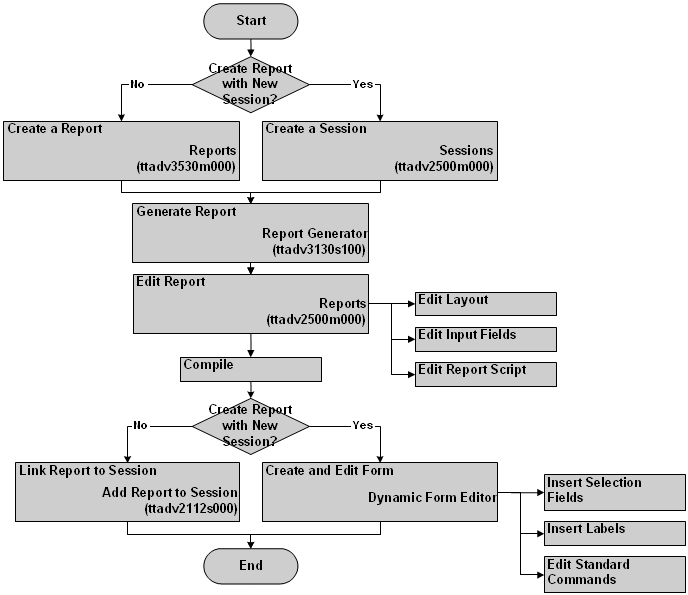 レポートを作成するには - 手順のフロー フローには含まれていませんが、レポートを完了するにはプログラムスクリプトの編集も必要になる場合があります。 手順詳細 ステップ 1. レポートを作成するかセッションを作成する 既存の出力セッションの新しいレポートを作成するか、対応するレポートの新しい出力セッションを作成できます。 レポートを作成するには
または、既存のレポートを複製してレポートを作成することもできます。 新しい出力セッションを作成するには
ステップ 2. レポートを生成する (基本) レポートを生成できます。次に、生成されたレポートを必要に応じて編集できます。 レポートを生成するには
ステップ 3. レポートを編集する 必要に応じてレポートを編集できます。たとえば、レポートの新しいレイアウトの追加、レポートエディタのレイアウトの編集、レコードのソートや分類の変更、レポートスクリプトの作成などができます。 詳細については、レポートを編集するにはを参照してください。 ステップ 4. コンパイル レポート (ttadv3530m000) セッションでセッションの起動をクリックします。コンパイル結果ウィンドウが開き、コンパイル結果が表示されます。 ステップ 5. レポートをセッションにリンクする/フォームの作成と編集を行う 既存の出力セッションの新しいレポートを作成する場合は、レポートをそのセッションにリンクする必要があります。 レポートを既存のセッションにリンクするには
新しい出力セッションの一部として新しいレポートを作成すると、そのレポートは新しいセッションに自動的にリンクされます。新しいレポートを出力する前に、新しい出力セッションのフォームを作成する必要があります。詳細については、出力セッション用フォームを作成するにはを参照してください。
| |||